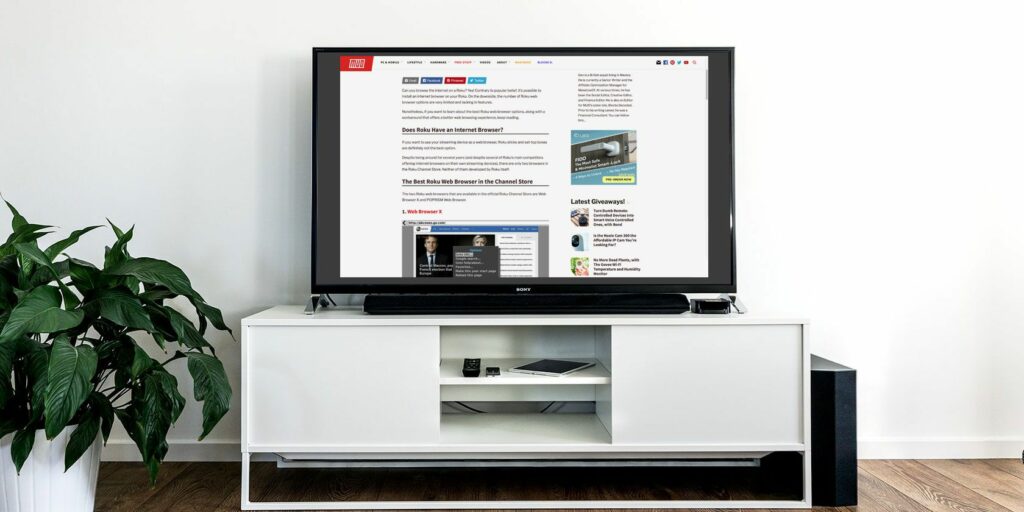Les meilleurs navigateurs Web Roku à utiliser
Pouvez-vous naviguer sur Internet sur Roku ? Oui! Contrairement à la croyance populaire, un navigateur Internet peut être installé sur votre Roku. En revanche, les options du navigateur Web Roku sont très limitées et manquent de fonctionnalités.
Néanmoins, si vous souhaitez en savoir plus sur les meilleures options de navigateur Web Roku et sur les solutions de contournement pour une meilleure expérience de navigation Web, continuez à lire.
Roku a-t-il un navigateur Internet ?
Si vous souhaitez utiliser votre appareil de diffusion en continu comme navigateur Web, les clés Roku et les décodeurs ne sont certainement pas le meilleur choix.
Bien qu’il existe depuis quelques années (bien que plusieurs des principaux concurrents de Roku proposent des navigateurs Internet sur leurs propres appareils de streaming), il n’y a que deux navigateurs dans le Roku Channel Store. Aucun d’entre eux n’a été développé par Roku lui-même.
Le meilleur navigateur Web Roku dans le Channel Store
Les deux navigateurs Web Roku disponibles dans la boutique officielle Roku Channel sont le navigateur Web X et le navigateur Web POPRISM.
1. Navigateur Web X
Le meilleur navigateur Web Roku est le navigateur Web X. Nous utilisons le mot « meilleur » un peu vaguement. Si vous vous attendez à une interface épurée et moderne, vous serez déçu. Le navigateur Web X semble avoir été conçu au début des années 1990 ; les polices et l’interface sont étonnamment démodées.
Cela dit, cela fonctionne – bien qu’il soit difficile de rendre et de formater des pages très complexes. Il existe des favoris pré-enregistrés (tels que Google News, CNN et ABC News), mais vous pouvez visiter n’importe quel site Web en saisissant une URL. Vous pouvez également ajouter vos sites fréquemment visités à votre liste de favoris.
Faire une vidéo du jour
Pour naviguer sur le Web, utilisez les boutons gauche et droit de la télécommande pour parcourir les liens de la page et utilisez les flèches haut et bas pour faire défiler le texte.
En revanche, les navigateurs ne peuvent pas lire les vidéos (évitez donc YouTube, etc.) et ne peuvent pas remplir les formulaires Web, les champs de nom d’utilisateur et les champs de mot de passe.
Il y a une autre mise en garde. Au cours de la recherche de cet article, j’ai téléchargé l’application à partir de la version mexicaine du Channel Store. Il m’indique que le prix est de 0,00 $, mais génère ensuite une facture sur mon compte pour 4,99 $ par mois. La version américaine du magasin est en effet au prix de 4,99 $/mois, il existe donc encore des écarts dans les différents magasins nationaux. Assurez-vous de ne pas vous faire prendre.
2. Navigateur Web POPRISM
Le seul autre navigateur Web Roku dans le Channel Store est le navigateur Web POPRISM. Franchement, c’est bien pire que Web Browser X.
C’est parce qu’il ne peut lire que du texte – pas d’images, pas d’interface graphique, pas de CSS, pas de JavaScript, etc. Quel que soit le site que vous visitez, vous verrez des tonnes de texte non formaté.
Il va donc sans dire que les navigateurs sont complètement inutiles pour la grande majorité des sites Web. C’est presque acceptable pour les forums de texte, les flux RSS et d’autres contenus contenant beaucoup de texte. Les résultats de recherche Google de base sont également lisibles.
Du côté positif, le navigateur POPRISM Roku n’a pas essayé de m’arnaquer pour 4,99 $. Il faut chercher les points forts.
Naviguez sur Internet sur Roku avec Screen Mirroring
Comme nous l’avons établi maintenant, il est possible d’installer le navigateur Web Roku, mais les solutions disponibles sont loin d’être idéales.
La meilleure façon est donc d’utiliser la mise en miroir d’écran et de diffuser le navigateur directement depuis votre téléphone ou votre ordinateur vers votre appareil Roku.
Comment diffuser un navigateur Web sur Roku à partir de Windows
Outre le navigateur Internet Roku disponible dans le Channel Store, la seule autre option consiste à utiliser la mise en miroir d’écran pour diffuser le navigateur de votre téléphone ou de votre ordinateur vers votre Roku.
Pour diffuser votre navigateur Web Windows sur Roku, suivez ces instructions étape par étape :
- Vérifiez que votre Roku exécute au moins la version 7.7 du système d’exploitation en allant sur Paramètres > Système > À proposSi ce n’est pas le cas, accédez à Paramètres > Système > Mises à jour système > Vérifier maintenant et laissez le processus se terminer.
- Sous Windows, ouvrez centre d’activités Cliquez sur le lien approprié dans le coin inférieur droit de l’écran.
- Cliquez sur relier watt.Si vous ne pouvez pas le voir tout de suite, vous devrez peut-être cliquer sur expansion.
- Autorisez Windows à analyser votre Roku. Ce processus peut prendre jusqu’à 30 secondes.
- Cliquez sur le nom du Roku dans la liste des appareils. Ensuite, la connexion se fera automatiquement.
- Ouvrez le navigateur Web de votre choix et commencez à surfer.
Pour désactiver la diffusion, sélectionnez arrêter la vidéo sur l’écran de votre téléviseur ou appuyez sur déconnecter sur Windows.
Comment diffuser un navigateur Web sur Roku à partir d’Android
Si vous souhaitez naviguer sur Internet sur votre Roku à partir de votre téléphone ou tablette Android, suivez ces instructions :
- ouvrez votre androïde d’installation application.
- va Appareils connectés > Associer un nouvel appareil.
- Attendez qu’Android trouve votre clé de diffusion Roku ou votre décodeur.
- Cliquez sur votre nom Roku et attendez que la connexion s’initialise.
- Ouvrez le navigateur Web que vous souhaitez utiliser sur Roku.
(Remarques: Tous les appareils Android ne prennent pas en charge Miracast. Voir la documentation du fabricant pour plus de détails. )
Même la mise en miroir d’écran a ses inconvénients
Malheureusement, même lancer le navigateur sur Roku présente certains inconvénients.
Tout d’abord, la mise en miroir d’écran Roku repose sur la technologie Miracast. Cela signifie que seuls les appareils Windows et Android peuvent diffuser l’écran de manière native. Ni iOS ni macOS ne prennent en charge Miracast, ce qui signifie que vous devrez utiliser une application tierce pour obtenir les mêmes résultats. AirBeamTV est sans doute la meilleure application tierce pour diffuser votre écran iPhone ou Mac sur votre Roku.
Deuxièmement, Miracast n’est pas un protocole particulièrement fiable. Il est sujet aux décalages, aux pertes de connexion, aux échecs de couplage et à d’autres problèmes.
Enfin, la duplication d’écran signifie que vous avez besoin Une sorte de) laissez l’écran fonctionner sur l’appareil de diffusion (cela déchargera rapidement votre batterie), et b) Utilisez votre appareil de diffusion pour contrôler votre navigateur Web.
Si vous regardez une vidéo, contrôler votre navigateur avec un appareil de diffusion peut ne pas poser de problème. Mais pour la navigation active, il est difficile de voir un avantage à diffuser simplement en utilisant l’appareil principal, d’autant plus que vous devez regarder l’écran de l’appareil pour voir ce que vous faites.
Mais malgré ses inconvénients, si vous avez absolument besoin d’un navigateur Web complet sur votre appareil Roku, la mise en miroir d’écran est la solution.
En savoir plus sur l’utilisation de Roku
Bien que la prise en charge du navigateur Web Roku puisse faire un peu défaut, cela ne signifie pas qu’un appareil Roku n’est pas toujours un excellent appareil pour votre maison.
Pour en savoir plus sur l’utilisation de Roku, consultez nos articles sur l’installation de Google sur votre Roku et les meilleures chaînes Roku gratuites à installer aujourd’hui.
A propos de l’auteur